Win10 컴퓨터를 켜면 Windows 부팅 관리자 부팅 실패가 표시되어 혼란스럽습니다. PHP 편집자 Youzi가 답변을 드릴 것입니다. 먼저 컴퓨터를 다시 시작해 보십시오. 문제가 여전히 해결되지 않으면 시작 파일을 복구하거나 시스템을 다시 설치해 보십시오. 또한, 하드디스크 연결 케이블이 느슨하지 않은지 확인해보세요. 이것도 문제의 원인 중 하나일 수 있습니다. 위의 방법들이 귀하에게 도움이 되기를 바라며, 문제가 원활하게 해결되기를 바랍니다!
여기에서 계속을 클릭했는데 다음과 같이 표시되었습니다. 부팅 장치를 찾을 수 없습니다. 부팅 장치를 삽입하고 계속하려면 아무 키나 누르세요. 아무 키나 클릭하면 화면에 파일이 로드됩니다. 몇 분 후에 또 다른 오류 메시지를 받았습니다: Windows를 시작할 수 없습니다. 다른 사람도 이런 일을 경험한 적이 있는지 궁금합니다. 또한 이 문제를 어떻게 해결할 수 있나요? 감사합니다!
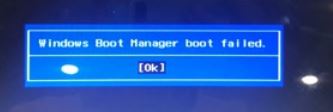
Windows 부팅 관리자(BOOTMGR)는 Windows 10 운영 체제를 부팅하는 데 도움이 되는 작은 소프트웨어입니다. Windows 부팅 관리자에 필요한 구성 데이터는 BCD(부팅 설정 데이터)에 저장됩니다. 아시다시피 Windows 부팅 관리자 파일은 읽기 전용(눈에 보이지 않음)이며 시스템 예약 파티션이나 시스템/부팅 파티션에 있습니다.
또한 Windows 시작 프로세스에 대한 아이디어가 있어야 합니다. Windows 10을 부팅할 때 가장 먼저 실행되는 코드는 BIOS로, 부팅 장치에서 MBR을 읽어 MBR에 저장된 부팅 코드로 제어권을 넘겨줍니다. Windows 부팅 관리자는 BCD 저장소에서 부팅 항목을 읽어 해당 항목과 함께 프로그램을 로드하고 사용자에게 부팅 메뉴를 표시할 수 있습니다.
일반적으로 이 메시지가 나타나는 이유는 다음과 같습니다: 디스크 마스터 부팅 손상, 시스템 시작 파일 손상, 디스크 손상 등. 디스크가 손상된 경우에는 교체만 가능하며, 시스템 시작 파일이 손상된 경우에는 PE에서 복구하거나 시스템을 다시 설치하십시오.
마스터 부트 레코드(MBR)가 손상된 경우 "Windows 부팅 관리자 부팅 실패"라는 오류 메시지가 나타납니다. 따라서 Windows 10 부팅 관리자가 운영 체제 로더를 찾지 못하는 이유는 MBR 손상 때문일 수 있습니다. MBR 손상은 맬웨어 감염이나 컴퓨터의 부적절한 종료로 인해 발생할 수 있습니다. 따라서 Windows 10에서는 MBR을 수정해야 합니다.
이 문제가 발생하면 Windows 10 컴퓨터용 MBR을 수정해야 합니다. 여기서는 "Windows 부팅 관리자 부팅 실패" 문제를 해결하는 두 가지 간단한 방법을 보여 드리겠습니다. Bootrec.exe 도구와 무료 디스크 파티셔닝 소프트웨어를 사용하세요.
방법 1. Bootrec.exe 도구 사용
bootrec.exe 도구는 Windows 10에 내장된 도구이며 사용이 매우 쉽습니다. 다음은 MBR을 복구하는 구체적인 단계입니다.
1. Windows 10 시스템을 시작할 때 Windows 복구 메뉴로 들어갑니다.
2. 문제 해결 > 고급 옵션 >
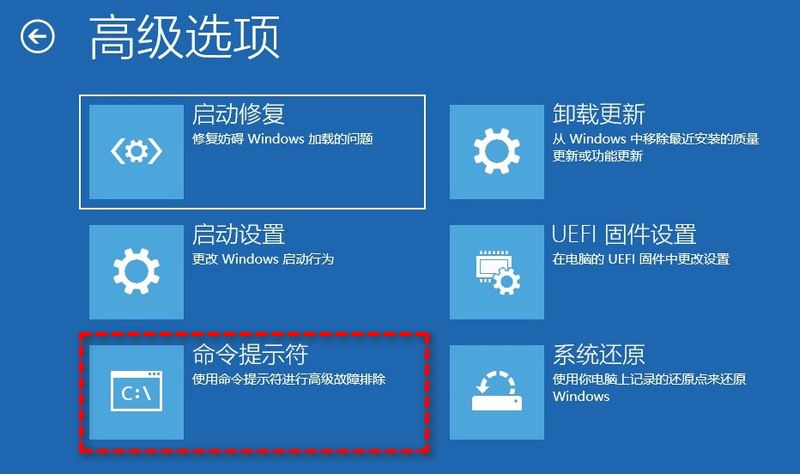
3. Bootrec.exe 도구를 사용하려면 명령 프롬프트를 클릭하세요. 그리고 다음 명령을 입력하고 하나씩 실행하세요:
bootrec /RebuildBcdbootrec /fixMbrbootrec/fixbootbootstrap/nt60 SYS 或 bootstrap/nt60 ALL
방법 2. 사용된 무료 디스크 파티션 소프트웨어
Aomei Partition Assistant는 하드 디스크 파티션 관리, 문제 해결 및 사용에 도움을 줄 수 있는 안전하고 전문적인 무료 소프트웨어입니다. 하드 드라이브의 불량 섹터를 감지합니다. MBR을 재구축하여 Windows 부팅 실패 문제를 해결할 수 있습니다. 구체적인 단계는 다음과 같습니다.
작업 중인 다른 Windows 10 컴퓨터에 무료 소프트웨어를 다운로드하고 WinPE 부팅 가능 미디어를 생성하여 손상된 컴퓨터를 부팅한 다음 MBR을 재구축하십시오.
1. USB 플래시 드라이브를 Windows 10 컴퓨터에 연결합니다. AOMEI Partition Assistant 소프트웨어를 실행하고 왼쪽 패널에서 Create Bootable Disc를 선택합니다.
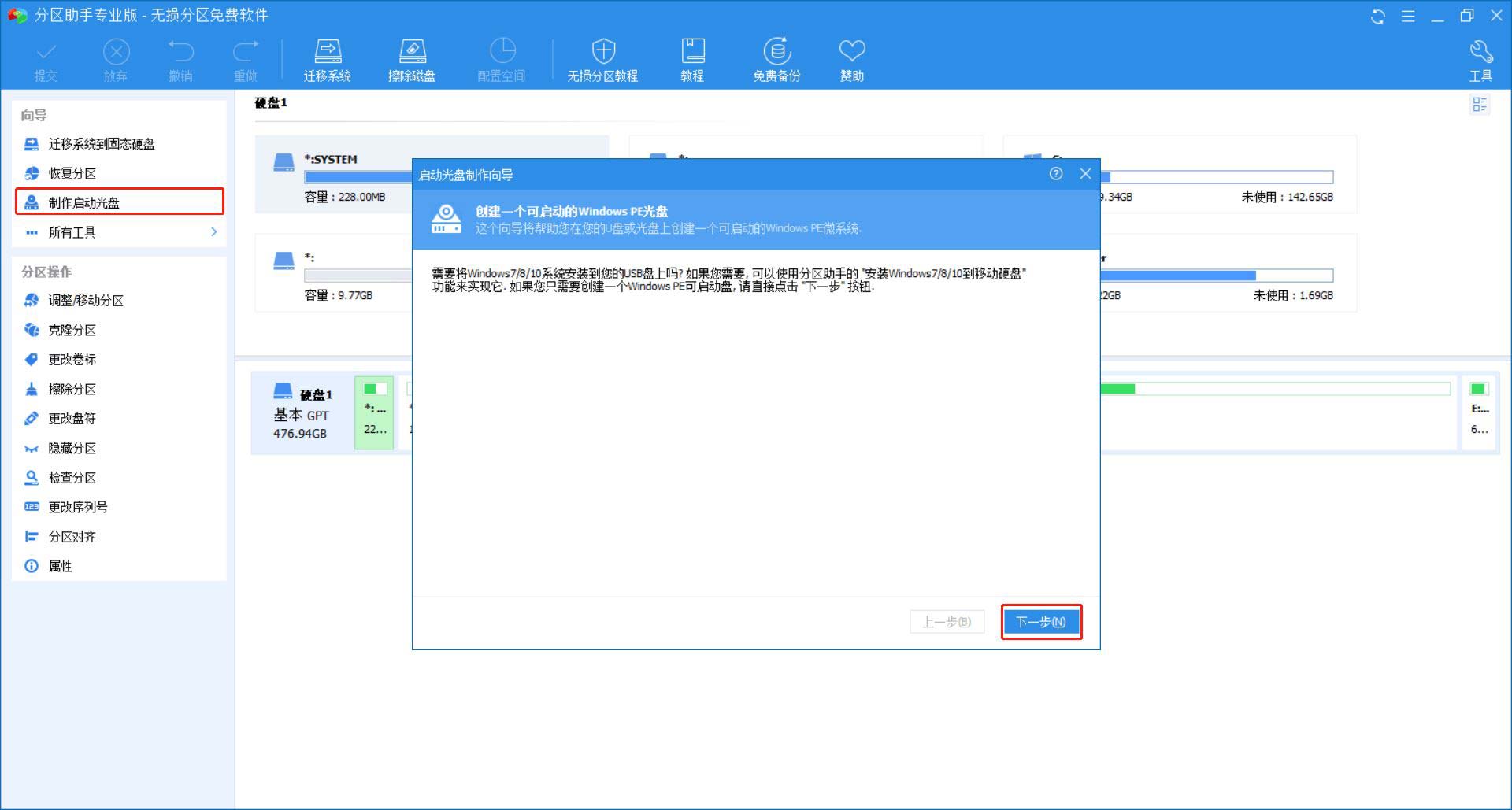
2. 다음 창에서 다음을 클릭하고 USB 부팅 장치를 선택합니다.
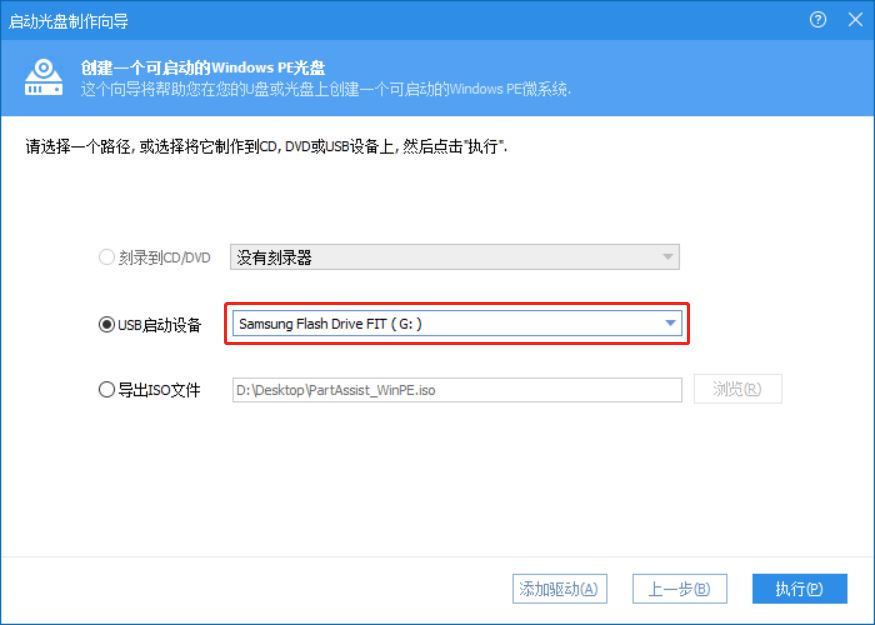
3. 서식 경고를 읽고 예를 클릭합니다.
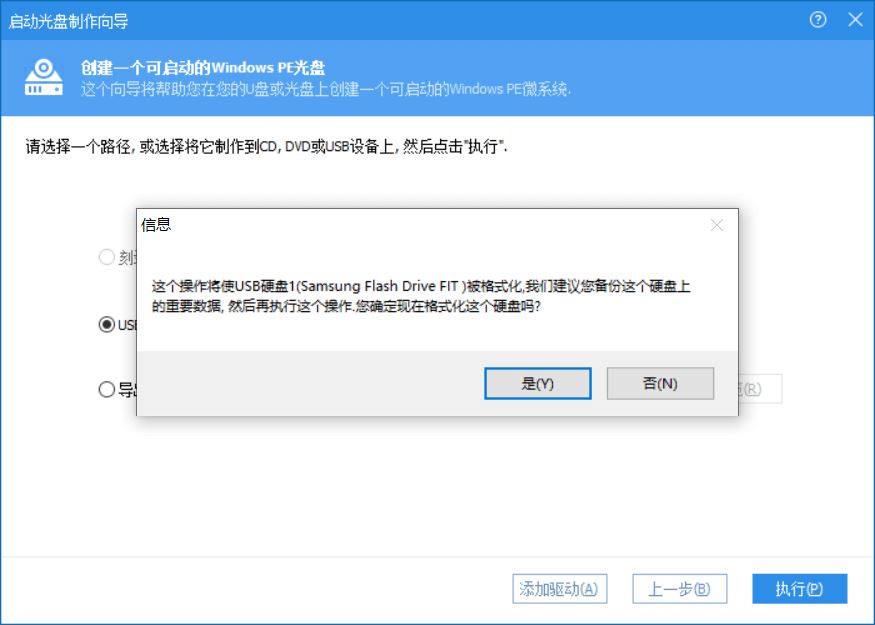
4. 그런 다음 부팅 가능한 미디어에서 손상된 Windows 10 컴퓨터를 부팅합니다. AOMEI Partition Assistant는 데스크탑에서 자동으로 실행됩니다.
5. MBR 재구축을 선택합니다.
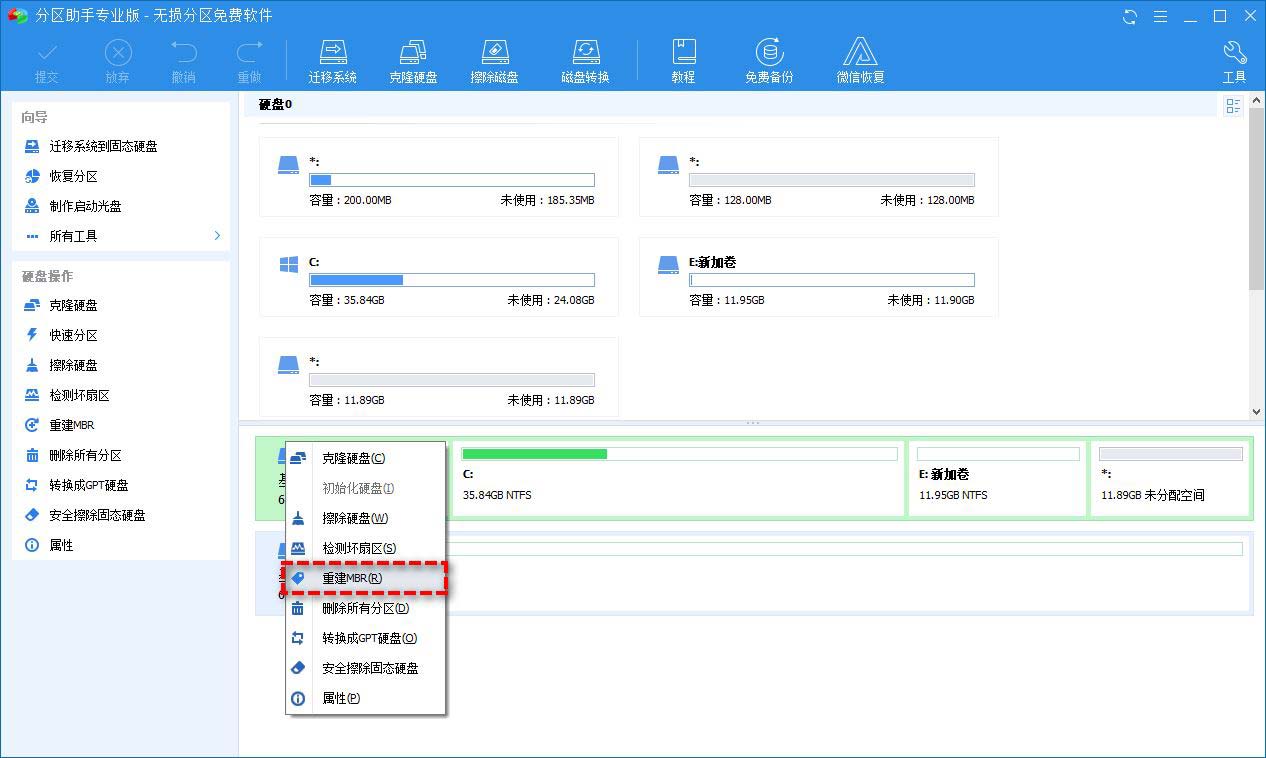
6. Windows 10 운영 체제에 맞는 MBR 유형을 선택하세요. 확인을 클릭하세요.
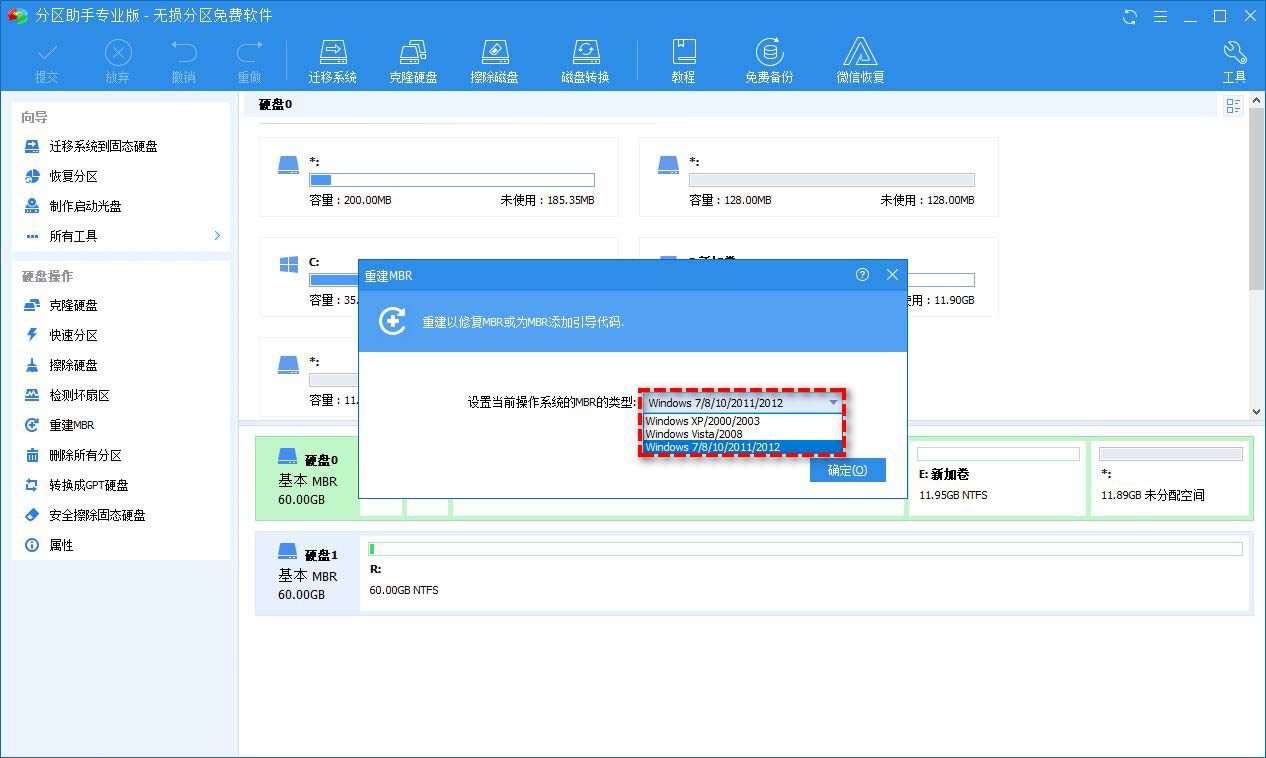
7. 기본 인터페이스로 돌아가서 왼쪽 상단에 있는 "제출" 버튼을 클릭하여 예정된 작업을 미리 보고, MBR 재구축이 올바른지 확인한 후 "실행"을 클릭하세요.
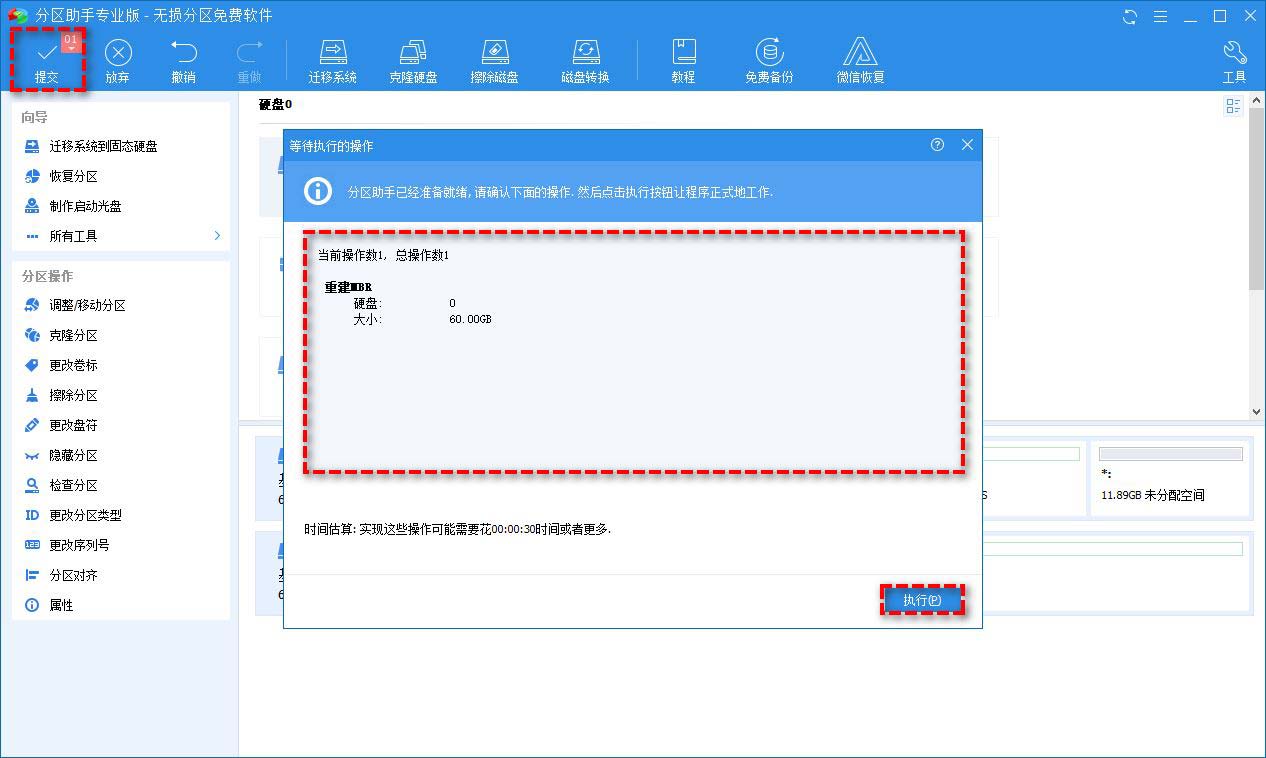
결론
위 내용은 win10 컴퓨터를 부팅할 때 Windows 부팅 관리자 부팅 실패가 나타나면 어떻게 해야 합니까?의 상세 내용입니다. 자세한 내용은 PHP 중국어 웹사이트의 기타 관련 기사를 참조하세요!